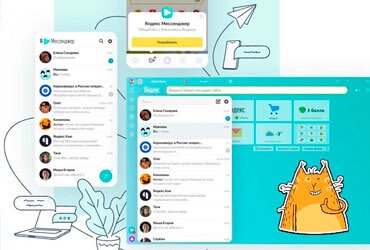Наверняка никто не сомневается в том, что UltraISO – одна из лучших утилит для записи дисков (в плане записи ISO образов даже легендарная NERO ничего не может противопоставить). Однако не все догадываются, что вы можете создать загрузочную USB флешку для установки Windows или любой другой операционной системы.

Вы все еще устанавливаете Windows с оптического диска? – Тогда мы идем к вам! К сожалению многие пользователи до сих пор считают, что с флешки установить систему сложнее и медленнее… на самом деле сложности были ранее – сейчас записать образ на флешку как никогда просто, а при наличии таких утилит как UltraISO или Rufus даже ставит под сомнение целесообразность DVD привода вообще (зачем он вообще нужен… я им не пользовался лет 10 точно!)
Как записать образ на флешку через UltraISO
Не так давно я уже публиковал заметку о методах создания загрузочной флешки с Windows 10 – сейчас я хочу подробнее рассказать конкретно про UltraISO. Конечно бывалые напишут что кроме Rufus ничего не нужно… и, наверное, я с ними соглашусь. Однако не стоит забывать про UltraISO – данная программа может то, чего не получится выполнить при помощи Rusuf, но об этом чуть позже!
Загрузка и установка утилиты
Для записи образа ISO на флешку через приложение UltraISO нам понадобится (как это ни странно) сама утилита UltraISO. Софтина платная, но имеет 30 дней халявы – нам вполне достаточно и демонстрационного срока – качаем с официального сайта (наш язык Russia – сервер загрузки значения не имеет)
http://www.ezbsystems.com/ultraiso/download.htm
С установкой особых проблем возникнуть не должно. Единственная рекомендация – убрать галочки “Ассоциировать .iso файл с UltraISO” и “Установить ISO CD/DVD эмулятор (ISODrive)” если вы не планируете использовать утилиту в дальнейшем.

Следующим шагом будет запуск UltraISO (очень желательно сделать это от имени Администратора, особенно в Windows 10. Для этого кликните правой кнопкой по ярлыку и выберите пункт “Запуск от имени Администратор”).
Ввиду того что у нас пробная версия, то при запуске в окне “Добро пожаловать!” выбираем “Пробный период…”

С запуском и установкой думаю разобрались – теперь переходим к самому интересному…
Запись ISO образа на USB накопитель
Раз вы ищете способ записи ИСОшника – наверняка он у вас уже есть… все непонятки в UltraISO связаны с нестандартным мышлением.
Открываем утилиту UltraISO и на главном экране кликаем “ФАЙЛ” > “ОТКРЫТЬ…”

…выбираем предварительно загруженный ISO файл с дистрибутивом операционной системы или любой другой информацией…

В интерфейсе программы в строке меню выбираем “Самозагрузка” и жмем на пункт “Записать образ жесткого диска…” для запуска окна записи на флешку.

В окне “Write Disk Image” выберите свою флешку, остальное оставьте по умолчанию и жмите “Записать”. Вы должны понимать, что все данные на флешке затрутся (даже если у вас дофига свободного места).

За процессом записи можно наблюдать практически бесконечно… но на флешке с USB3 это происходит значительно быстрее!

Останется только дождаться окончания записи образа на флешку и наш загрузочный носитель готов – все предельно просто!
Оффтоп по утилите UltraISO
Конечно сейчас для записи ISO образа на флешку удобнее всего использовать Rufus (именно его я и рекомендую!)… однако UltraISO может записать ISO образ на внешний HDD или SSD – чего конечно же не может Rufus и другие аналогичные проблемы!
Вместо заключения
Утилита UltraISO всем хороша, однако для записи загрузочных флешек уже присутствуют более продвинутые и бесплатные приложения – что делает обозреваемую программу не такой интересной… но я ее считаю первопроходцем в записи ISOшников на флеш накопители и она заслуженно считается одной из лучших!